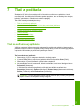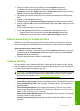User guide
Zmena veľkosti dokumentu
1. Skontrolujte, či je vo vstupnom zásobníku vložený papier.
2. V ponuke File (Súbor) softvérovej aplikácie kliknite na položku Print (Tlačiť).
3. Skontrolujte, či je ako tlačiareň vybraté vaše zariadenie.
4. Kliknite na tlačidlo, ktoré otvorí dialógové okno Properties (Vlastnosti).
V závislosti od softvérovej aplikácie môže byť toto tlačidlo označené ako
Properties (Vlastnosti), Options (Možnosti), Printer Setup (Nastavenie tlačiarne),
Printer (Tlačiareň) alebo Preferences (Predvoľby).
5. Kliknite na kartu Features (Funkcie).
6. V oblasti Resizing options (Možnosti zmeny veľkosti) kliknite na položku Scale to
paper size (Prispôsobiť veľkosti papiera) a vyberte odpovedajúcu veľkosť papiera v
rozbaľovacom zozname.
Zmena sýtosti, jasu alebo farebného tónu
Zmenou možností Saturation (Sýtosť), Brightness (Jas) a Color Tone (Odtieň) môžete
meniť intenzitu farieb a úroveň tmavosti vo výtlačku.
Zmena sýtosti, jasu a farebného tónu
1. Skontrolujte, či je vo vstupnom zásobníku vložený papier.
2. V ponuke File (Súbor) softvérovej aplikácie kliknite na položku Print (Tlačiť).
3. Skontrolujte, či je ako tlačiareň vybraté vaše zariadenie.
4. Kliknite na tlačidlo, ktoré otvorí dialógové okno Properties (Vlastnosti).
V závislosti od softvérovej aplikácie môže byť toto tlačidlo označené ako
Properties (Vlastnosti), Options (Možnosti), Printer Setup (Nastavenie tlačiarne),
Printer (Tlačiareň) alebo Preferences (Predvoľby).
5. Kliknite na kartu Color (Farba).
6. Kliknite na tlačidlo More Color Options (Ďalšie možnosti farieb).
7. Pomocou jazdcov nastavte možnosti Saturation (Sýtosť), Brightness (Jas) alebo
Color Tone (Farebný tón).
• Brightness (Jas) ozna
čuje svetlosť alebo tmavosť vytlačených dokumentov.
• Saturation (Sýtosť) predstavuje relatívnu čistotu vytlačených farieb.
• Color Tone (Farebný tón) ovplyvňuje vnímanie vytlačených farieb ako teplých či
studených pridaním oranžových a modrých tónov do obrázka.
Zobrazenie ukážky tlačovej úlohy
Pred odoslaním tlačovej úlohy do zariadenia HP All-in-One si môžete pozrieť ukážku
dokumentu. Tým sa predchádza plytvaniu papierom a atramentom na projekty, ktoré by
sa nevytlačili v požadovanej kvalite.
Zobrazenie ukážky tlačovej úlohy
1. Skontrolujte, či je vo vstupnom zásobníku vložený papier.
2. V ponuke File (Súbor) softvérovej aplikácie kliknite na položku Print (Tlačiť).
3. Skontrolujte, či je ako tlačiareň vybraté vaše zariadenie.
Kapitola 7
36 Tlač z počítača
Tlač